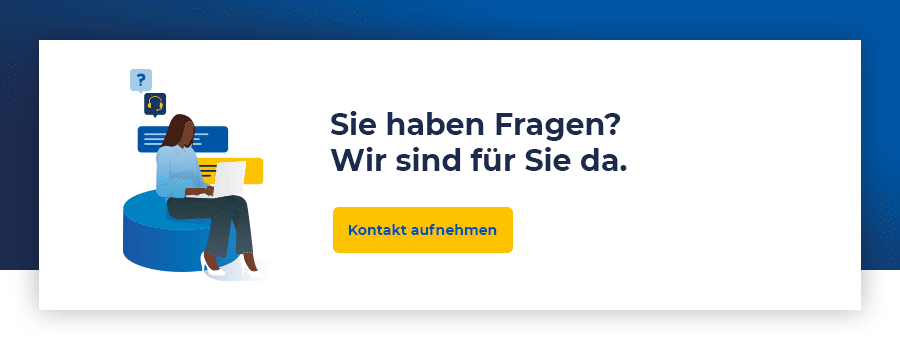Wie können Sie die Performance Ihrer kostenlosen Anzeigen in Google Shopping messen?
14/12/20
6'
Im Jahr 2020 führte Google kostenlose Produkt-Anzeigen für Google Shopping ein und bot Händlern die Möglichkeit, ihre Produkte kostenlos in der Registerkarte “Shopping” anzuzeigen. Nach Jahren der bezahlten Werbung scheint dies auf den ersten Blick für alle Händler ein echtes Geschenk zu sein. Aber was steckt wirklich hinter diesen scheinbar kostenlosen Klicks und welche Auswirkungen haben Sie auf Ihr Unternehmen? Um das herauszufinden, sollten Sie Ihre Werbekampagnen regelmäßig im Auge behalten. Über die Tools von Google ist es gar nicht so einfach den organischen Traffic nachzuverfolgen. Wir zeigen Ihnen hier, wie das am besten klappt.
Im Google Merchant Center findet man auf der Seite „Statistiken“ eine Grafik mit dem organischen Traffic und der Anzahl der Klicks aufgeschlüsselt nach Datum. Zur Erinnerung: Mit dem Google Merchant Center können Sie die Daten Ihres Produktkatalogs direkt in Google Shopping importieren und Ihre Bestände in Echtzeit verwalten.
Leider reichen die verfügbaren Informationen für eine echte Daten-Analyse nicht aus, denn es fehlen zahlreiche Daten, die Sie täglich beziehen: Conversion-Tracking, Traffic (Verweildauer, Bounce-Rate) etc.
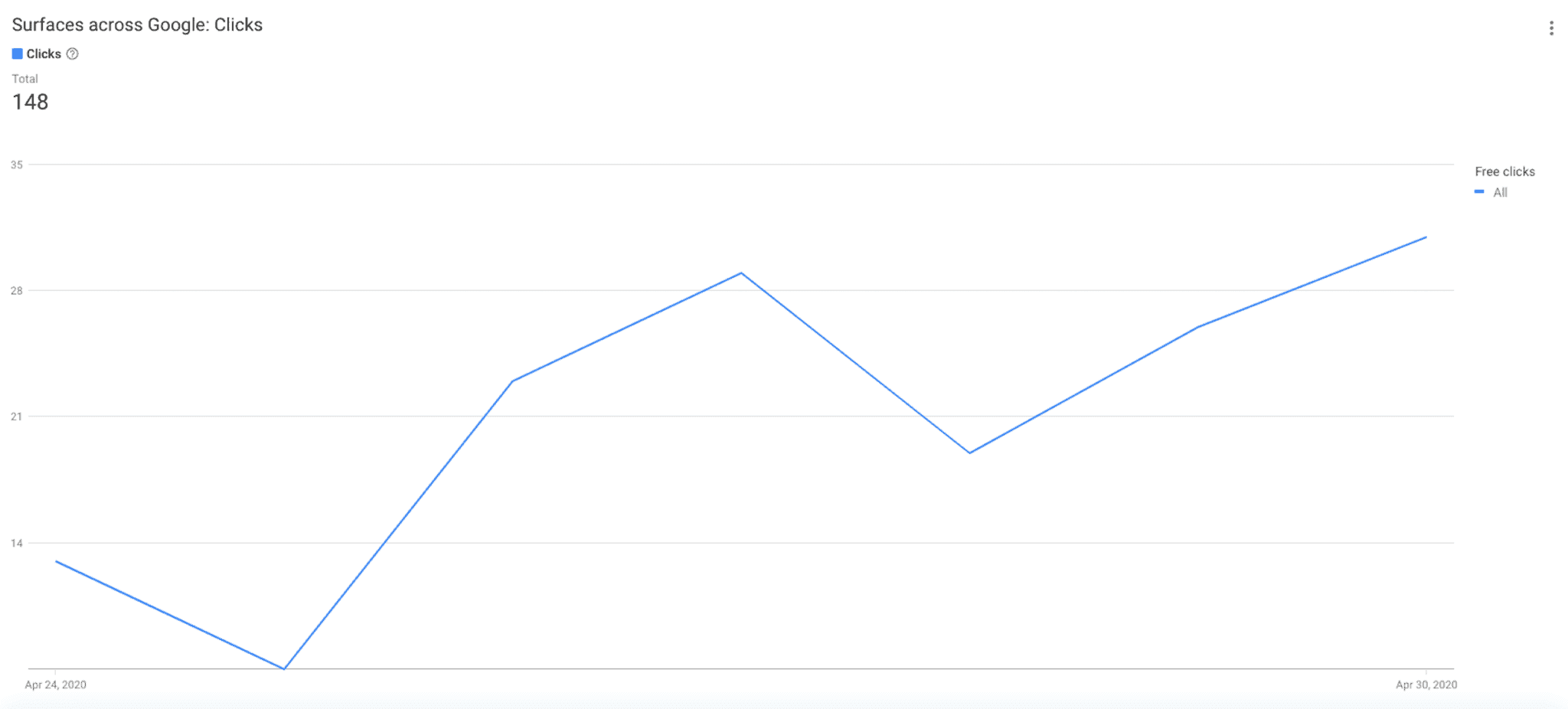
Im Idealfall sollten diese Daten in Google Analytics aufscheinen, denn so hätte man einen Gesamtüberblick und könnte sie mit anderen Daten abgleichen. Derzeit ist dieser Traffic der “Natürlichen Suche” in Google Analytics zugeschrieben. Diese Quelle umfasst jedoch sowohl organischen Traffic aus der Registerkarte „Shopping“ als auch Traffic aus der reinen Google-Suche, wodurch keine eindeutigen Daten entstehen.
Auf den ersten Blick ist es schwierig, diese Klicks zu tracken, ein paar einfache Einstellungsänderungen auf der Ebene Ihrer Feeds über Lengow macht dieses Tracken aber möglich. So wird es möglich gemacht:
Nutzen Sie die Tracking-Funktion Ihrer Produkt-URLs
Bei bezahlten Werbekampagnen fügt Google Ihren URLs automatische Tracking-Einstellungen hinzu und verwendet dabei die Google Click ID (GCLID). Bezahlte Klicks werden dann in Google Ads verarbeitet. Es ist jedoch parallel dazu auch möglich, ein zusätzliches sogenanntes “natürliches” Tracking für Ihre kostenlosen Anzeigen hinzuzufügen. Und das geht, indem Sie Ihren Produkt-URLs spezifische UTMs hinzufügen.
GCLIDs-Daten kommen über Google Ads und berücksichtigen bezahlten Traffic. Jedoch scheinen Ihre “natürlichen” URLs, die für kostenlose Anzeigen in Google Shopping verwendet werden, nicht in Google Ads auf und nutzen daher nicht die spezifischen UTMs, die Sie eingerichtet haben.
Das ermöglicht Ihnen, kostenlose Links von bezahlten Links zu unterscheiden, wodurch letztere die automatische Tag-Kennzeichnung beibehalten.
Wichtige Hinweise für die Umsetzung:
- Stellen Sie sicher, dass die automatische Tag-Kennzeichnung Ihrer Kampagnen in Ihrem Google-Konto aktiviert ist. Nur so gewährleisten Sie, dass Ihre Daten bei den bezahlten Kampagnen richtig importiert werden.
- Überprüfen Sie jedoch, dass bei doppelter Tag-Kennzeichnung von URLs (bezahlt + natürlich) der Vorrang für bezahlte Einstellungen gilt. Achtung: Wenn Sie für alle Ihre URLs ein automatisches natürliches Tracking zu den URLs Ihrer Feeds einstellen, werden alle Ihre bezahlten Klicks doppelt getaggt (im Gegensatz zu kostenlosen Klicks, die nur natürliches Tracking haben). Gehen Sie in die Property-Einstellungen von Google Analytics und entfernen Sie das Häkchen bei “Zulassen, dass automatisches Tagging (GCLID-Werte) durch manuelles Tagging (UTM-Werte) für Google Ads und Search Ads 360 ersetzt wird”.
Schritt 1: Wählen Sie bestimmte UTMs aus, um Ihre Daten in Google Analytics leicht zu finden:
Zum Beispiel:
- utm_source=google_shopping
- &utm_medium=organique
- &utm_campaign=feed-google
Die erstellte URL sieht wie folgt aus:
https://www.site.com/produitA/?utm_source=google_shopping&utm_medium=organique&utm_campaign=feed-google
Wir empfehlen Ihnen die Nutzung des Google-Tools Campaign URL Builder. So erstellen Sie Ihre getrackten URLs im Handumdrehen.
Sie können Ihre Kampagne im UTM-Parameter beliebig benennen und der gewählte Kampagnenname erscheint auf Google Analytics. Wichtiger Hinweis: Belassen Sie “organisch” im „utm-medium“, um die Analyse nicht zu verzerren, und geben Sie “google_shopping” in „source“ ein, um Ihre Daten leicht zu finden.
Schritt 2: Fügen Sie Ihre UTMs zu den Produkt-URLs hinzu. Diese werden dann an Google Shopping gesendet:
- Mit Hilfe einer „Feed-Manager-Plattform“ wie Lengow können Sie Regeln anwenden und so UTMs schnell hinzufügen. Fügen Sie in der Matching-Phase die UTMs Ihrer Wahl automatisch zu Ihren Produkt-URLs hinzu, die dann an Google Shopping gesendet werden.

Unser Tipp: Wenn Sie Ihre Produkte auf anderen Kanälen vertreiben, denken Sie daran, einen speziellen Google Shopping-Feed mit den entsprechenden UTMs zu erstellen. Andernfalls werden die Ergebnisse in Google Analytics verfälscht. Auf Lengow können Sie Ihren Produktkatalog segmentieren und so Ihre Feed-Einstellungen auf die gewählten Marketing-Kanäle und deren Besonderheiten anpassen.
- Wenn Sie keinen Feed-Manager verwenden, können Sie den Feed trotzdem direkt über Ihr Google Merchant-Konto bearbeiten. Ändern Sie im Tool zwei Attribute: die Weiterleitungs-URL “ads_redirect” und das Attribut “link” mit den Produkt-URLs inklusive den UTMs Ihrer Wahl.
>> Mit dieser Einstellung werden alle Ihre Produkte bei Google Shopping in den kostenlosen Anzeigen und in Google Analytics angezeigt.
Optimieren Sie Ihre Ergebnisse mit der Google Analytics App von Lengow
Mit dem Lengow Connector für Google Analytics können Sie statistische Daten von Ihrem Online-Shop abrufen und mit Ihrem Produktkatalog verknüpfen. So erhalten Sie einen Gesamtüberblick über Ihr Unternehmen und können dann Vertriebsregeln aufstellen, um Ihren Umsatz zu steigern und Ihre Geschäftsziele zu erreichen.
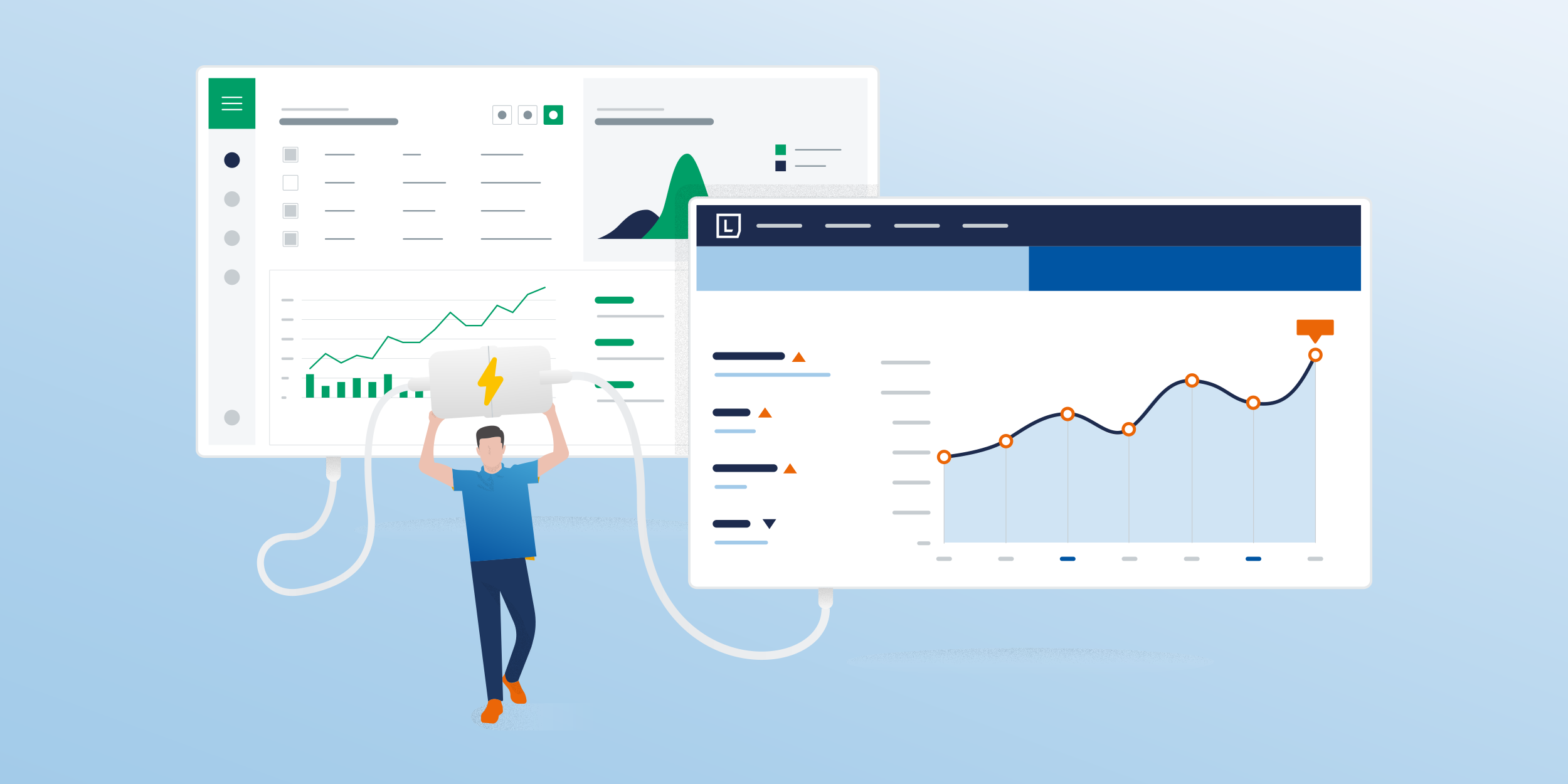
Die UTM in Ihren Produkt-URLs, die nun kostenlos auf Google Shopping angezeigt werden, ermöglichen es Ihnen, die Wirkung dieser Anzeigen eingehend zu analysieren. Sie können beispielsweise Google Analytics-Daten zu Ihrem Produktkatalog hinzufügen und folgende Informationen abrufen:
- Anzahl der in den Warenkorb hinzugefügten Produkte (Product adds to cart),
- Produktkassen,
- Produkt-Detailansichten (Product detail views),
- Anzahl der Klicks auf die Produktliste,
- Umsatz pro Produkt (Product revenue),
- usw.
Sie können diese Daten dann mit Ihren bezahlten Google-Kampagnen oder sogar mit einer anderen Datenquelle vergleichen. Darüber hinaus können Sie auf diese Weise Ihren Umsatz steigern und Ihre Ziele erreichen, indem Sie die Sichtbarkeit bestimmter Produktgruppen entsprechend ihrer Performance erhöhen oder reduzieren.
Wir empfehlen Ihnen, Ihre Produkte über Custom Labels nach den von Ihnen gewählten Werten zu segmentieren und automatische Regeln einzurichten.
So können Sie beispielsweise die Produkte, deren Anzeigen hohe Konvertierungsraten haben, als “Top-Produkte” in Ihrem Feed identifizieren. Von dort aus können Sie die Sichtbarkeit dieser Anzeigen erhöhen, indem Sie den Begriff “Bestseller” in den Titel hinzufügen oder sich auf den Verkauf diese Produkte konzentrieren, indem Sie andere Produkte aus dem Produktkatalog entfernen.
Des Weiteren können Sie Produkte identifizieren, die regelmäßig in den Warenkorb gelegt, aber nicht gekauft werden. Um Ihren Umsatz anzukurbeln, bieten Sie einen Rabatt oder kostenlosen Versand nur für dieses Produktsegment an.
Die Google Analytics App bietet Ihnen breitgefächerte Möglichkeiten! Wir raten Ihnen, die App ständig zu testen, um neue Features zu entdecken und Ihren Umsatz zu steigern. Möchten Sie noch mehr zu diesem Thema erfahren? Lesen Sie hier, wie Sie A/B-Tests für Ihre Google Shopping-Kampagnen einrichten und welcher Titel, welches Bild oder welche Beschreibung bei der Verbreitung Ihrer Kampagnen am besten wirkt …
Haben wir Ihr Interesse geweckt und möchten Sie mehr über die Implementierung von Google Shopping mit Lengow oder über unsere Lengow-App für Google Analytics erfahren? Schauen Sie sich unsere Plattform an oder kontaktieren Sie unser Lengow-Team:
Bild: Google merchant center
Ihre E-Commerce-Bibliothek
Auf MediaMarktSaturn verkaufen
Mehr erfahrenFashion-Marktplätze
Mehr erfahrenAbonnieren Sie unseren Newsletter
Mit dem Absenden dieses Formulars ermächtigen Sie Lengow, Ihre Daten zum Versand von Newslettern zu verwenden. Sie haben das Recht, auf diese Daten zuzugreifen, sie zu berichtigen und zu löschen, ihrer Verarbeitung zu widersprechen, sie einzuschränken, sie tragbar zu machen und die Richtlinien für ihr Schicksal im Falle des Todes festzulegen. Sie können diese Rechte jederzeit ausüben, indem Sie an dpo@lengow.com schreiben.

Beliebteste Artikel
E-Commerce in China
Was ist Temu? Alles, was Sie wissen müssen
Temu, eine von Pinduoduo entwickelte Shopping-App, ist seit ihrem Start im August 2022 die am häufigsten heruntergeladene App in den…
26/07/23
7'
Marktplätze
8 Schritte für eine erfolgreiche Strategie auf Marktplätzen [Black Friday]
Das letzte Quartal des Jahres war für Marken und Händler schon immer von entscheidender Bedeutung, da Großereignisse wie Black Friday…
06/09/23
12'
Price Intelligence
Falscher Preis im Onlineshop? Beispiele und Lösungen
In der dynamischen Welt des Onlinehandels und der Online-Marktplätze kann die Festlegung des richtigen Preises für Ihre Produkte eine schwierige…
06/06/23
4'
E-Commerce Trends
Generative KI im E-Commerce: Beispiele und Vorteile
Der Aufstieg der generativen KI hat viele Branchen verändert, auch den E-Commerce. Mit der Fähigkeit, neue Inhalte wie Produktbeschreibungen, Bilder…
15/05/23
5'
Auf TikTok verkaufen
In 5 Schritten auf TikTok verkaufen [2023 Guide]
Auf TikTok verkaufen oder nicht? Das ist die Frage, die sich viele Marken immer noch stellen. Aber hier ist etwas,…
18/01/23
8'